
GoogleのJulesとは、GitHubリポジトリの読み取りからコードの生成、プルリクエストの作成までを自動で実行できるAIエージェントです。
タスクは仮想マシン環境で非同期に実行されるため、開発者は他の作業に集中することも可能です。
この記事では、Julesの使い方や料金、実際に使用した感想について解説していきます。
GitHubと連携した非同期タスク自動化ツールに興味のある方は、ぜひご覧ください。
Google Julesとは

Google Julesは、ソフトウェア開発のプロセスを自動化し、開発者の生産性を飛躍的に向上させることを目的とした、Google発の先進的なAIエージェントです。
まずは特徴や機能などについて見ていきましょう。
概要と特徴
Google Julesは、Googleが開発した自律型のAIコーディングエージェントです。
GitHubと直接連携し、リポジトリ全体の文脈を深く理解する能力が最大の特徴です。
バックエンドには強力なGemini 2.5 Proモデルを搭載しており、単なるコードの提案だけではなく、コードの理解やタスクの実行までを一貫して行います。

Julesは非同期でタスクを実行するため、開発者は修正や機能追加といった作業をJulesに任せ、その間に別の業務へ集中できます。
これにより、開発者はコーディングの反復作業から解放され、より創造的で戦略的な業務に注力できるようになります。
主な機能
Julesは、開発ワークフローにおける多様なタスクを自動化する機能を備えています。
たとえば、エラーメッセージやコードの文脈からバグを自動的に修正する機能があります。
また、自然言語で要件を指示するだけで、新しい関数やモジュールを追加することも可能です。
さらに、GitHubと連携し、リポジトリの取得やプルリクエストの作成・承認もできます。
その他、プロジェクトが依存するライブラリやパッケージを安全に最新バージョンへ更新する依存関係の更新や、コードの品質を担保するためのテストコードの自動生成といった、開発に不可欠な作業を自律的に実行します。
セキュリティ設計
Julesは、セキュリティとプライバシーを重視した設計がなされています。
ユーザーのコードを扱う際、JulesはリポジトリをGoogle Cloud上の安全で独立した仮想マシン(VM)環境にクローンして作業を行います。
この隔離された環境でタスクが実行されるため、ユーザーのローカル環境に影響を及ぼす心配はありません。
また、ユーザーのプライベートなコードがJulesのモデル学習に利用されることはなく、データは実行環境内で保護されます。
設定からオプトアウトすることで、AIとの会話も学習に使用されなくなります。
このように、機密性の高いプロジェクトでも安心して利用できる堅牢なセキュリティ体制が整えられています。
既存ツールとの違い
Julesと似たツールとして、GitHub CopilotやCursor、Codexなどがあります。
ここでは、これらのツールの違いをまとめます。
| 項目 | Jules | GitHub Copilot | Cursor | Codex |
|---|---|---|---|---|
| 提供元 | Microsoft/GitHub | Anysphere | OpenAI | |
| 同期/非同期 | 非同期 | 同期 | 同期 | 同期/非同期 |
| 提案粒度 | タスク単位 | コード単位 | コード単位 | 実行単位 |
| 無料プランの有無 | 有 | 有 | 有 | 無 |
| 月額料金 | 無料 | 10ドル〜 | 20ドル〜 | 20ドル〜 ※ChatGPT有料プラン |
| 特徴 | GitHubリポジトリ全体を把握して自律的にタスクを実行 | エディタ内でリアルタイムにコードを提案・補完 | AIでのコード編集に特化したエディタ | ChatGPTを通じて利用可能 |
Julesの最大の特徴は、リポジトリの解析からコードの生成、プルリクエストの作成までを自律的に行う点です。
GitHub CopilotやCursorはコードの補完や生成がメイン機能であり、小~中規模のタスクに向いている一方で、Julesは大規模なタスクの処理に向いています。
また、作業はクラウド上で非同期に行われるため、開発者は他の作業に集中できます。
Codexでは会話ベースで対話を通じてタスクを処理していくことを前提としているのに対し、Julesであれば一度指示を与えるとレビュー段階までユーザーの関与は不要です。
各ツールの詳細な解説は以下の記事をご覧ください。



Google Julesの料金とベータ利用条件
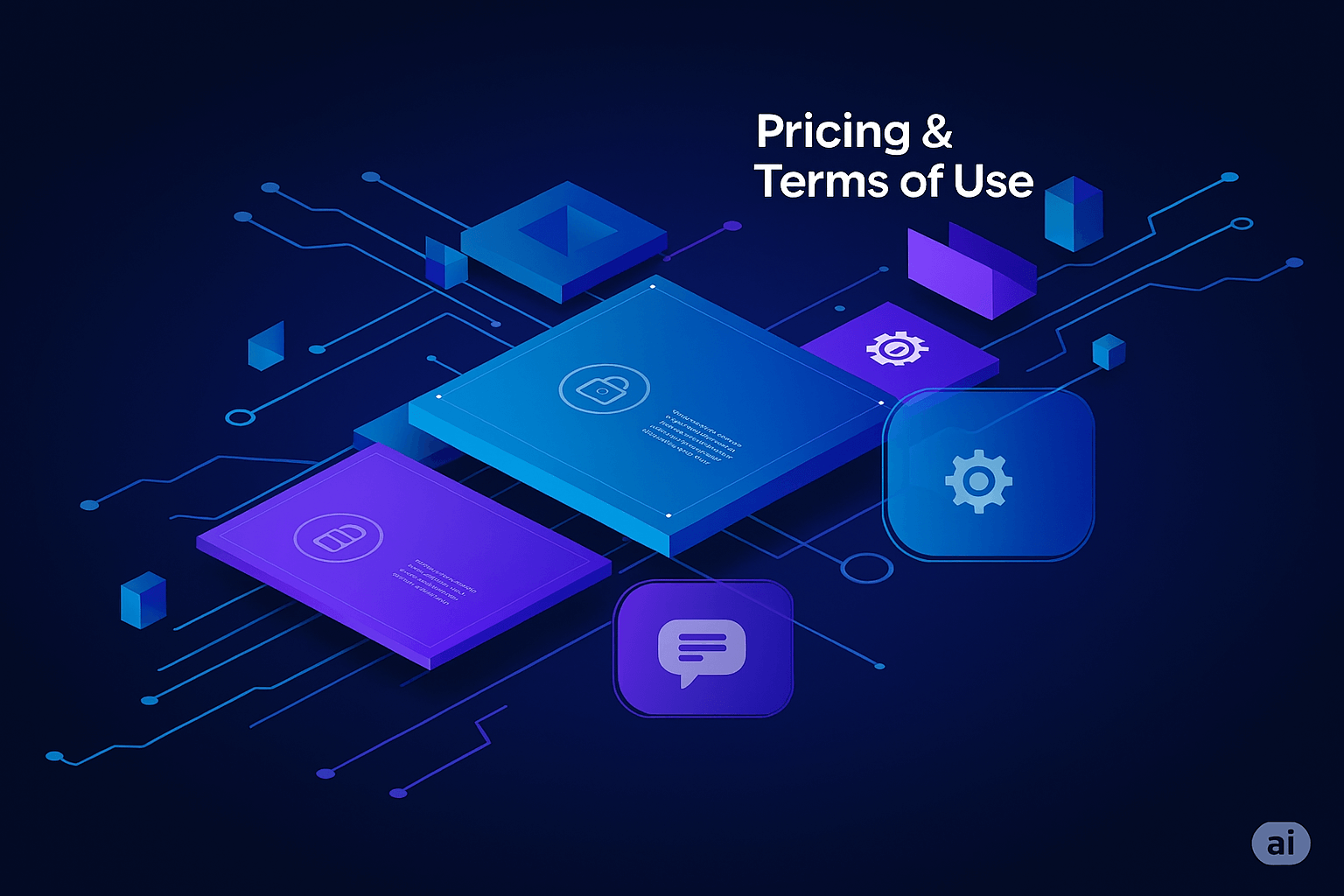
Julesは現在ベータ版であり、無料で利用可能です。
Is Jules free of charge?
Yes, for now, Jules is free of charge. Jules is in beta and available without payment while we learn from usage. In the future, we expect to introduce pricing, but our focus right now is improving the developer experience.Julesは無料ですか?
出典:FAQ
はい、今のところは無料です。Julesはベータ版で、使用状況を把握するまでは無料でご利用いただけます。将来的には有料化する予定ですが、現在は開発者エクスペリエンスの向上に注力しています。
ただし、一日あたりに実行できるタスクは合計60件までと制限されています。
また、同時に実行できるタスクは5件までとなっています。
Each user is subject to the following default limits:
- 5 concurrent tasks
- 60 total tasks per day
各ユーザーには次のデフォルトの制限が適用されます。
出典:Limits and usage
- 5つの同時タスク
- 1日あたり合計60件のタスク
なお、Julesは将来的には有料化される予定です。
While Jules is free of charge today, we do expect to introduce pricing in the future. We’ll share more details as the product matures.
Julesは現在無料ですが、将来的には有料化する予定です。製品が成熟するにつれて、詳細をお知らせいたします。
出典:Limits and usage
2025年7月現在では、有料プランの価格は公式には発表されておらず、ベータ版での使用状況に応じて決定される予定となっています。
Google Julesの使い方ステップガイド
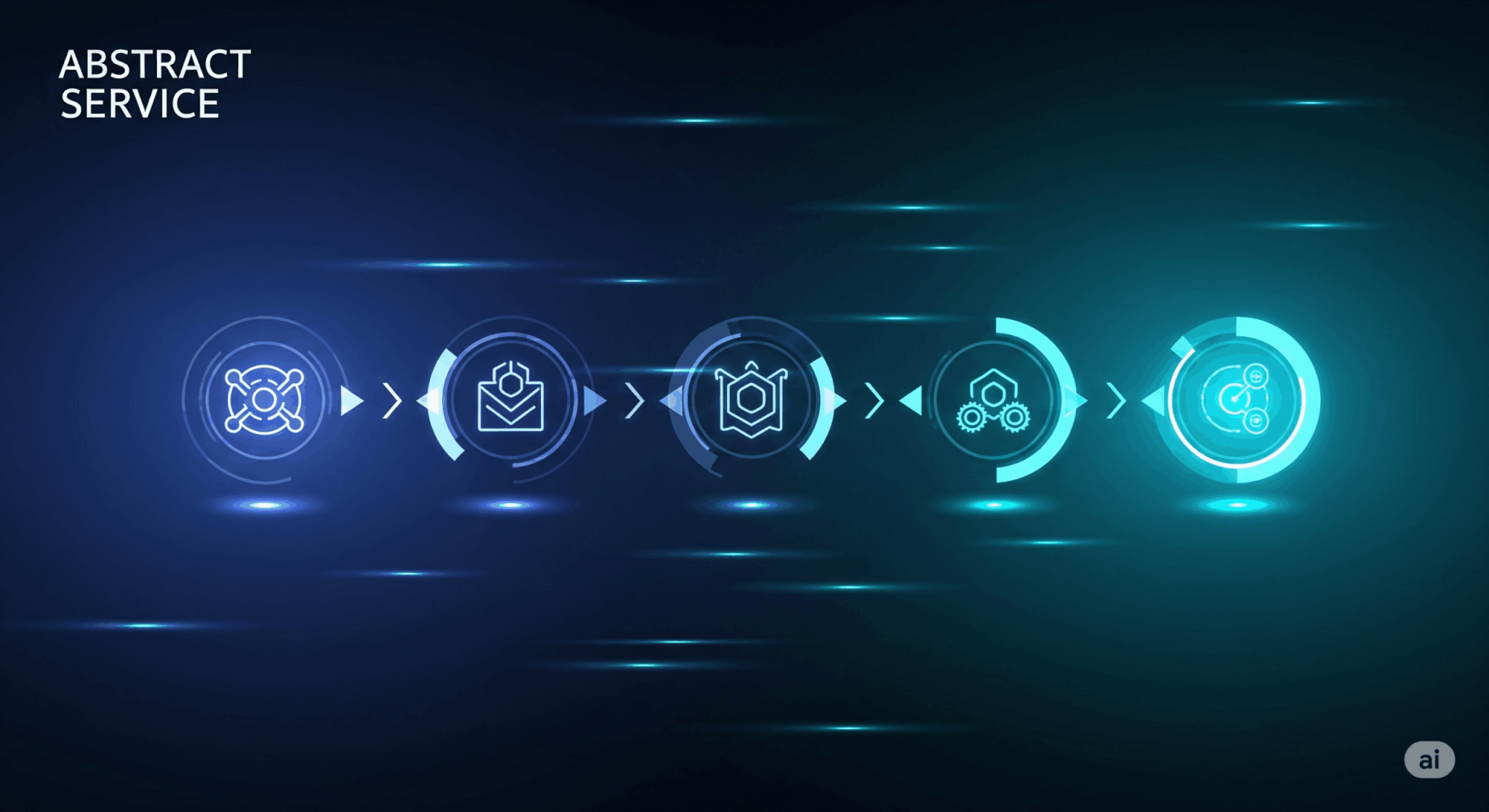
ここでは、Julesの使い方を順を追って解説します。
ログインとGitHub連携
まずはJulesの導入手順をご紹介します。
Julesの公式サイトにアクセスし、「Try Jules」をクリックします。
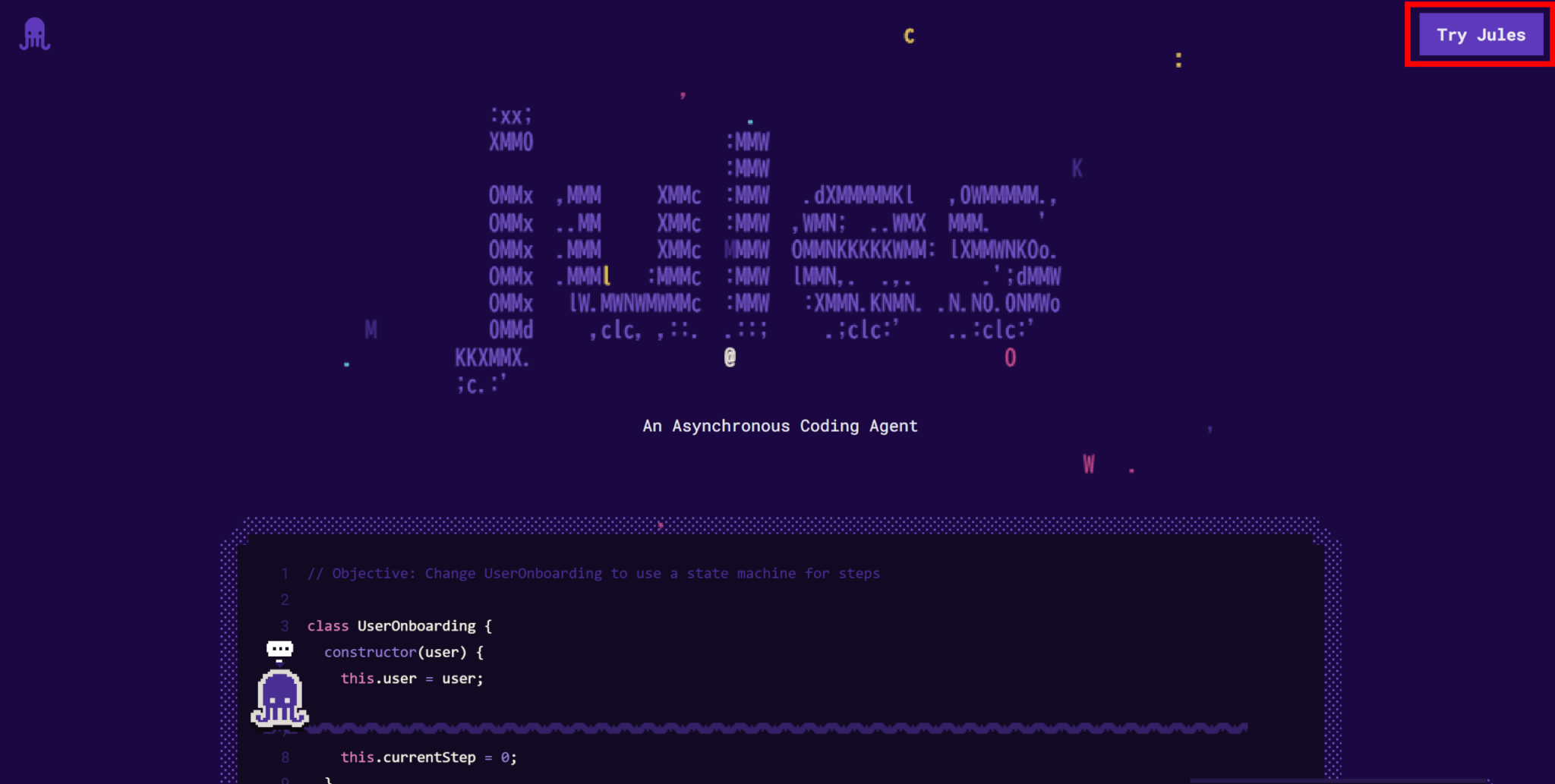
Googleアカウントへのログイン画面が表示されるので、ログインしましょう。
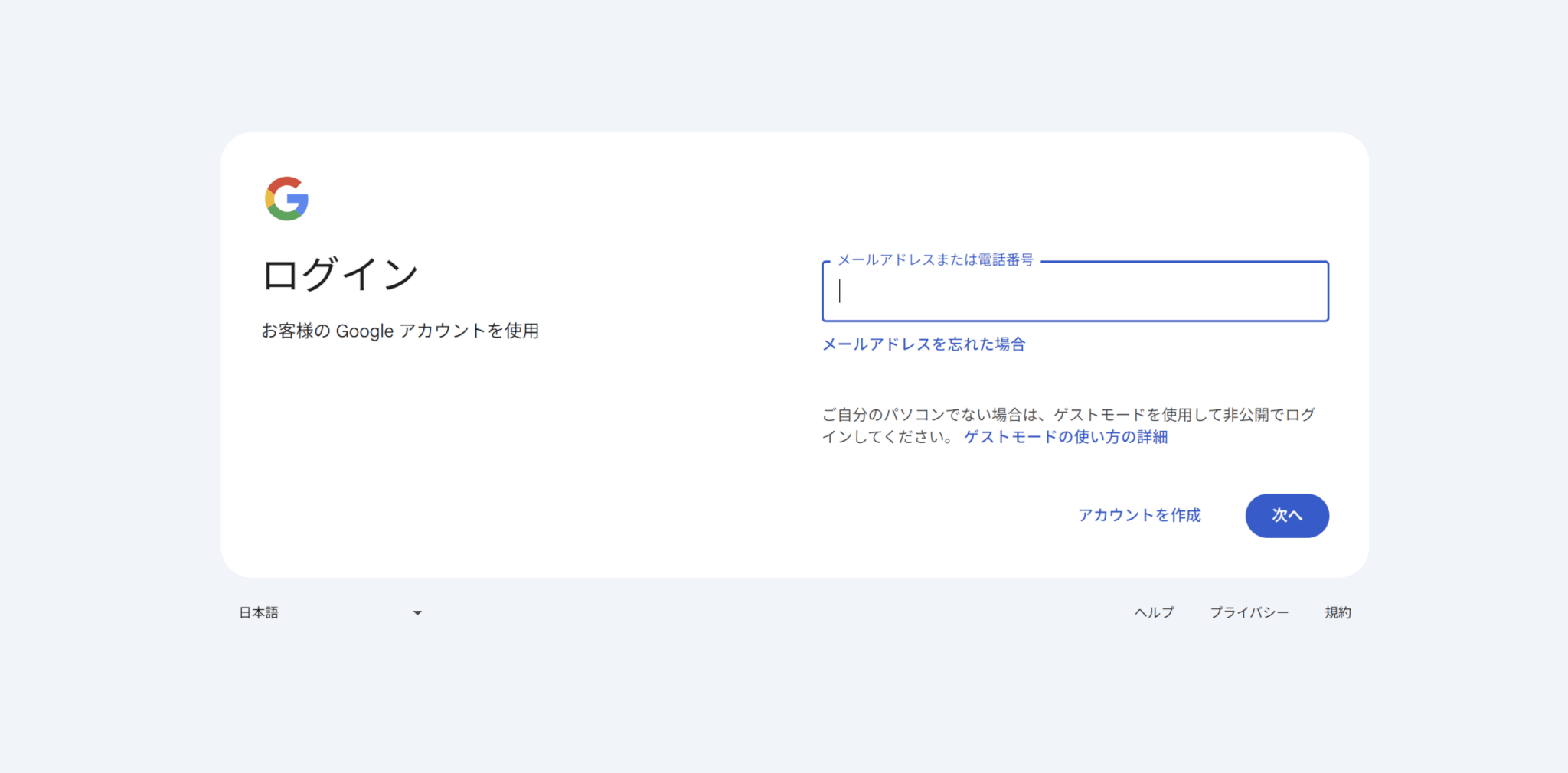
プライバシーに関する通知と通知に関する設定が表示されるため、好みに応じてチェックマークを付け、「Continue」をクリックします。
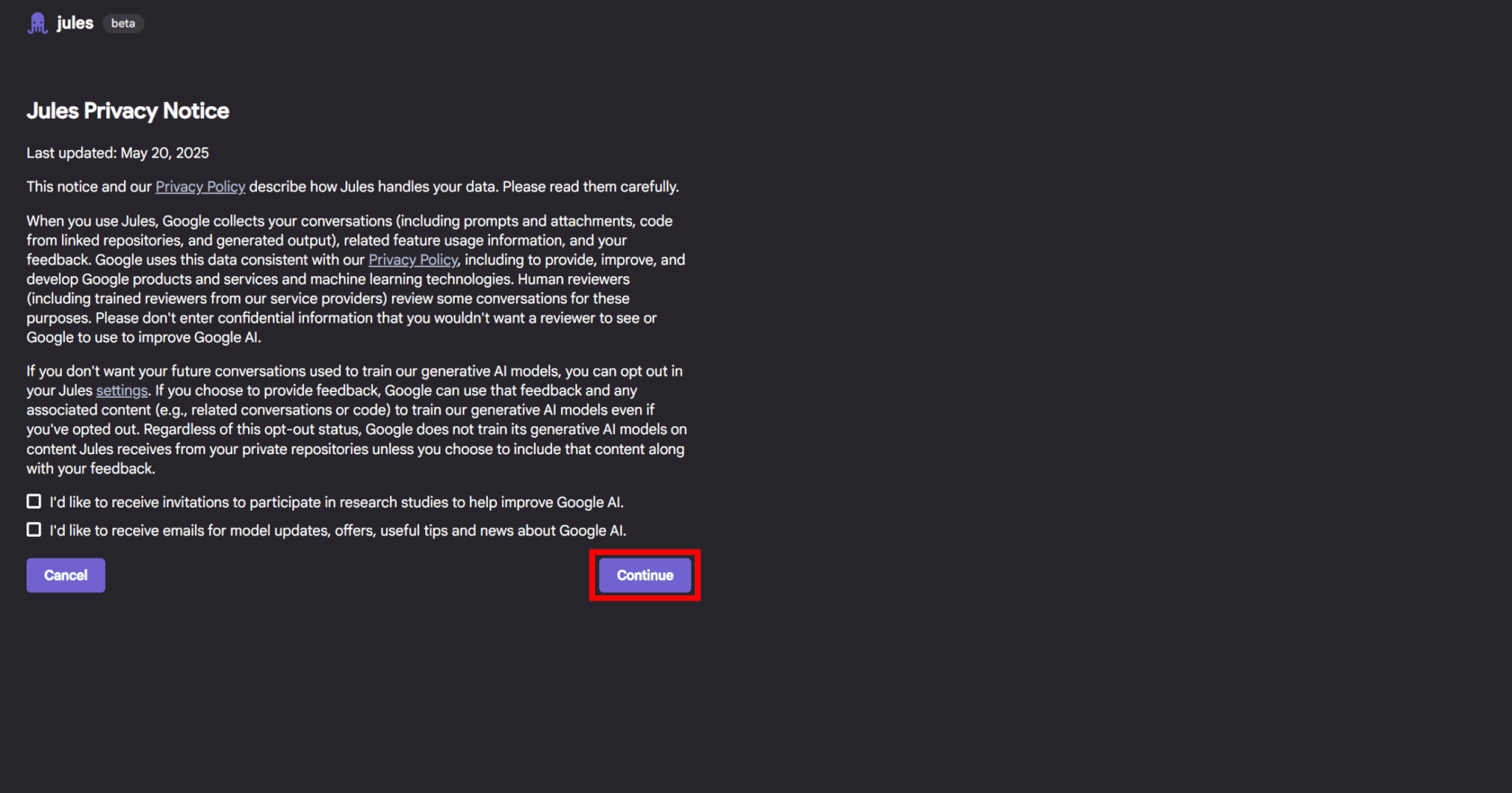
これでJulesへのログインは完了です。
続いて、「Connect to GitHub」をクリックしてGitHubとの連携を行います。
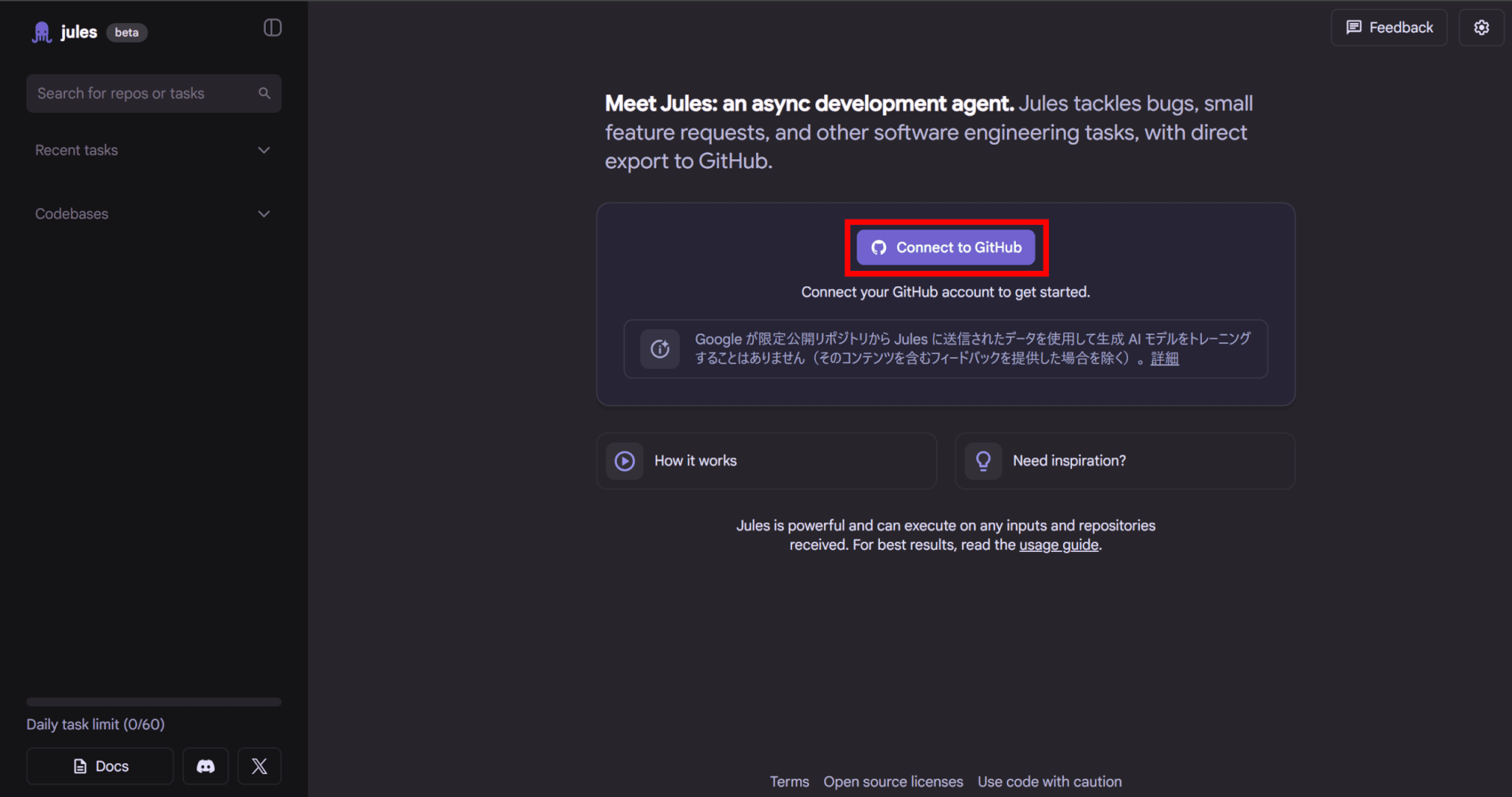
「Authorize Google Labs Jules」をクリックしましょう。
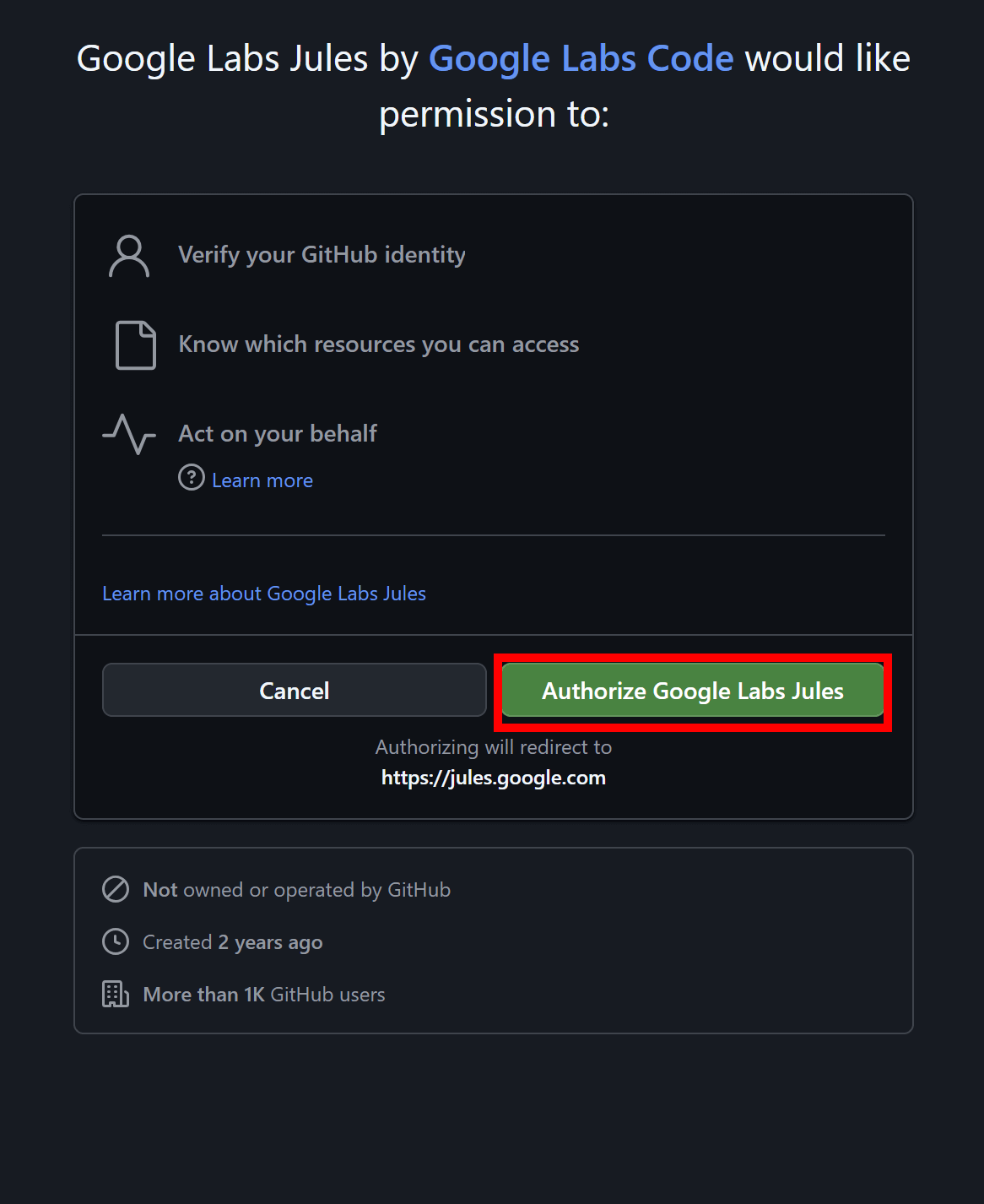
Julesをインストールする先のアカウントまたは組織を選びます。
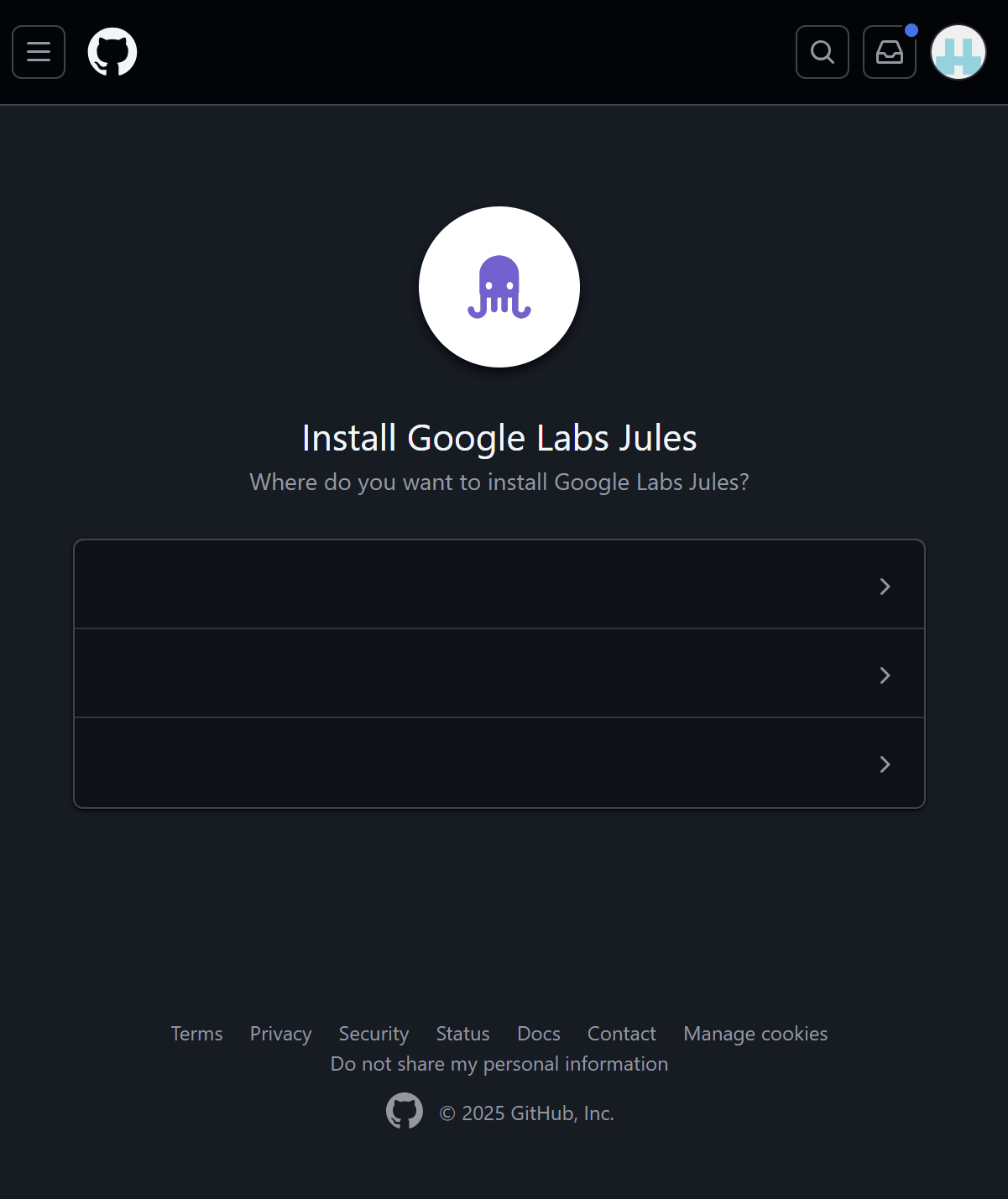
権限を与えるリポジトリを、すべてのリポジトリか選んだリポジトリのみにするかを選択し、「Install & Authorize」をクリックします。
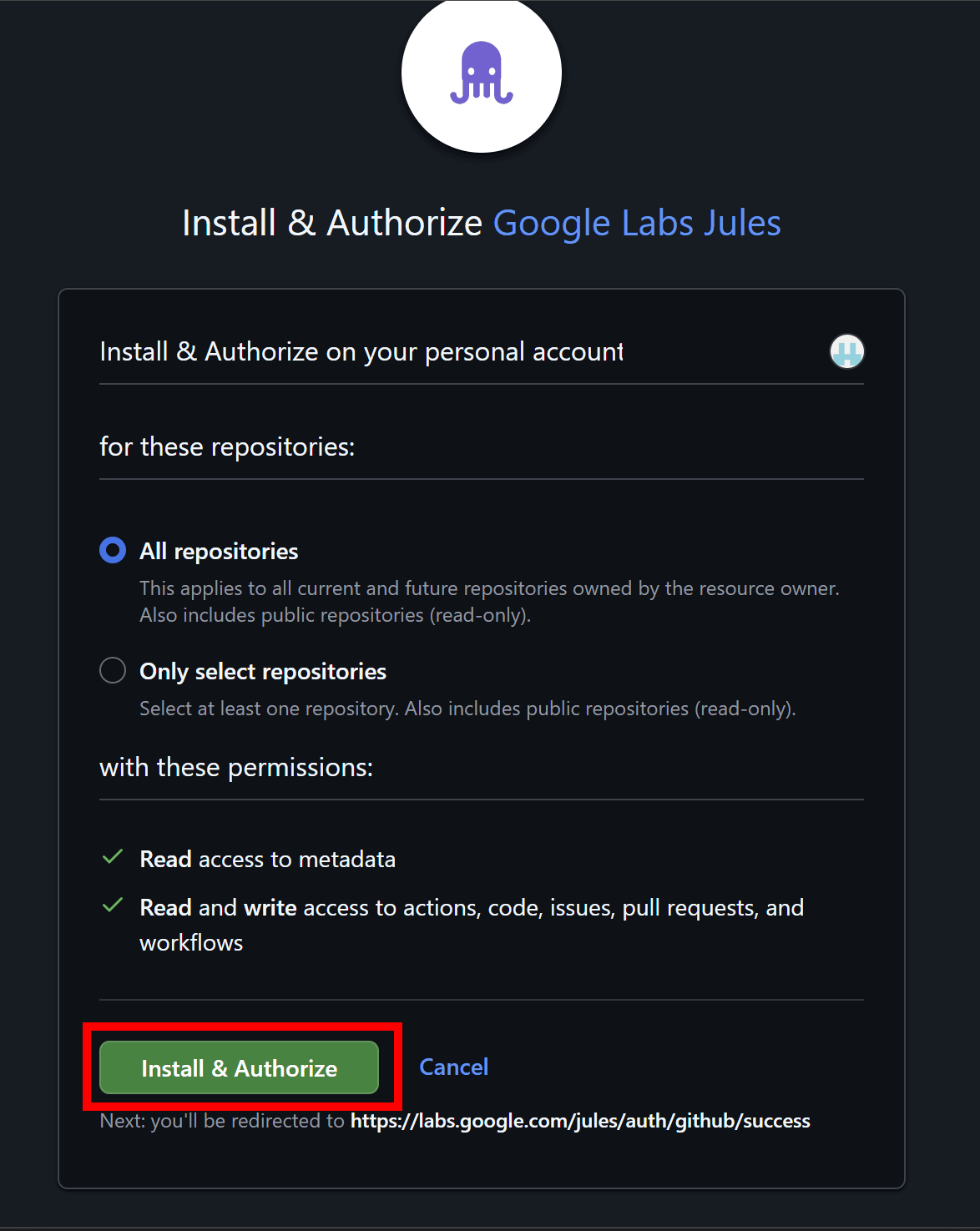
その後GitHubアカウントにログインすれば連携完了です。
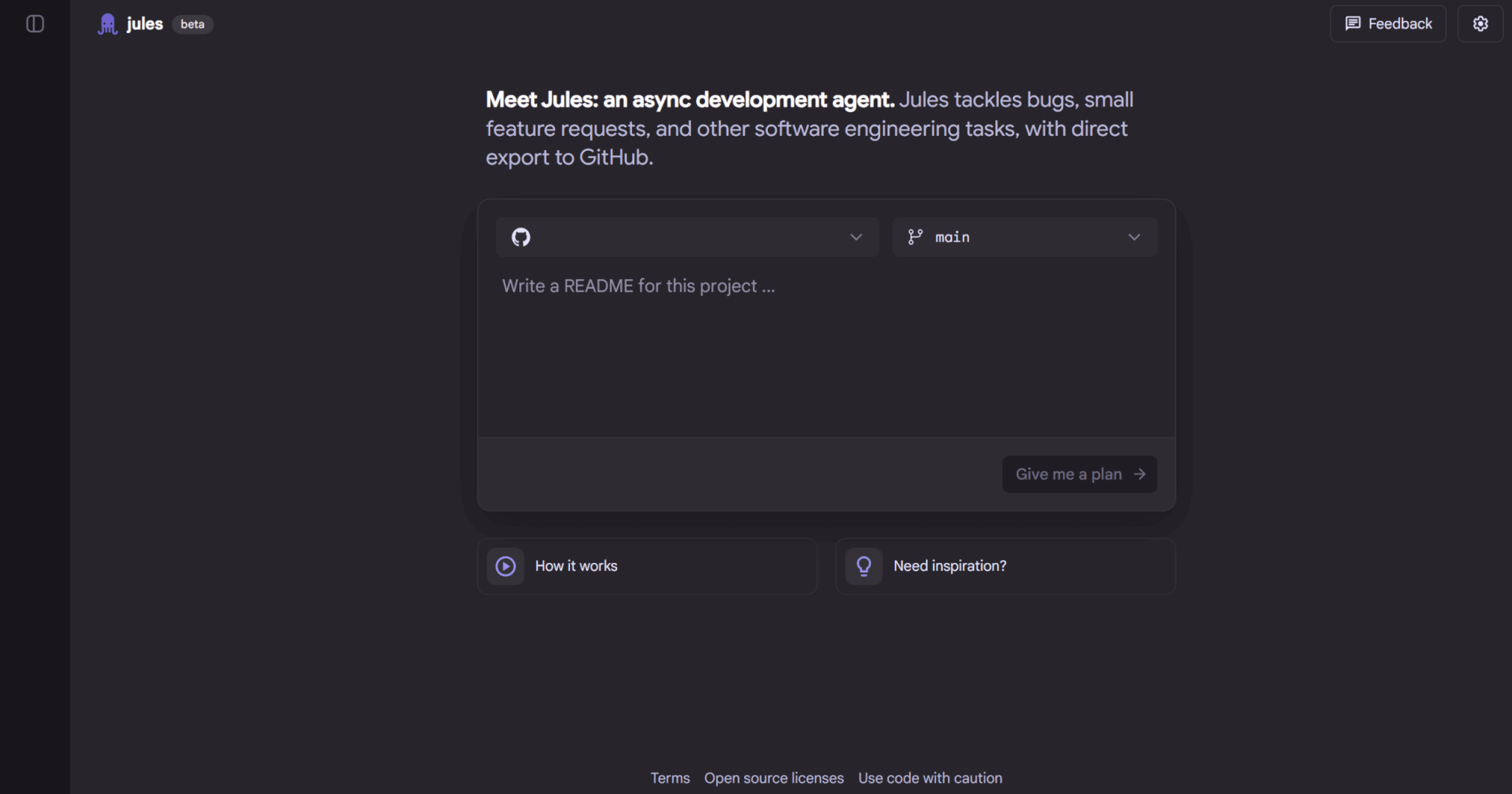
タスク作成からプラン承認・PR 受領まで
続いて、実際にJulesを使ってタスクを実行する手順を解説します。
プルダウンから、作業する対象のリポジトリとブランチを選択します。
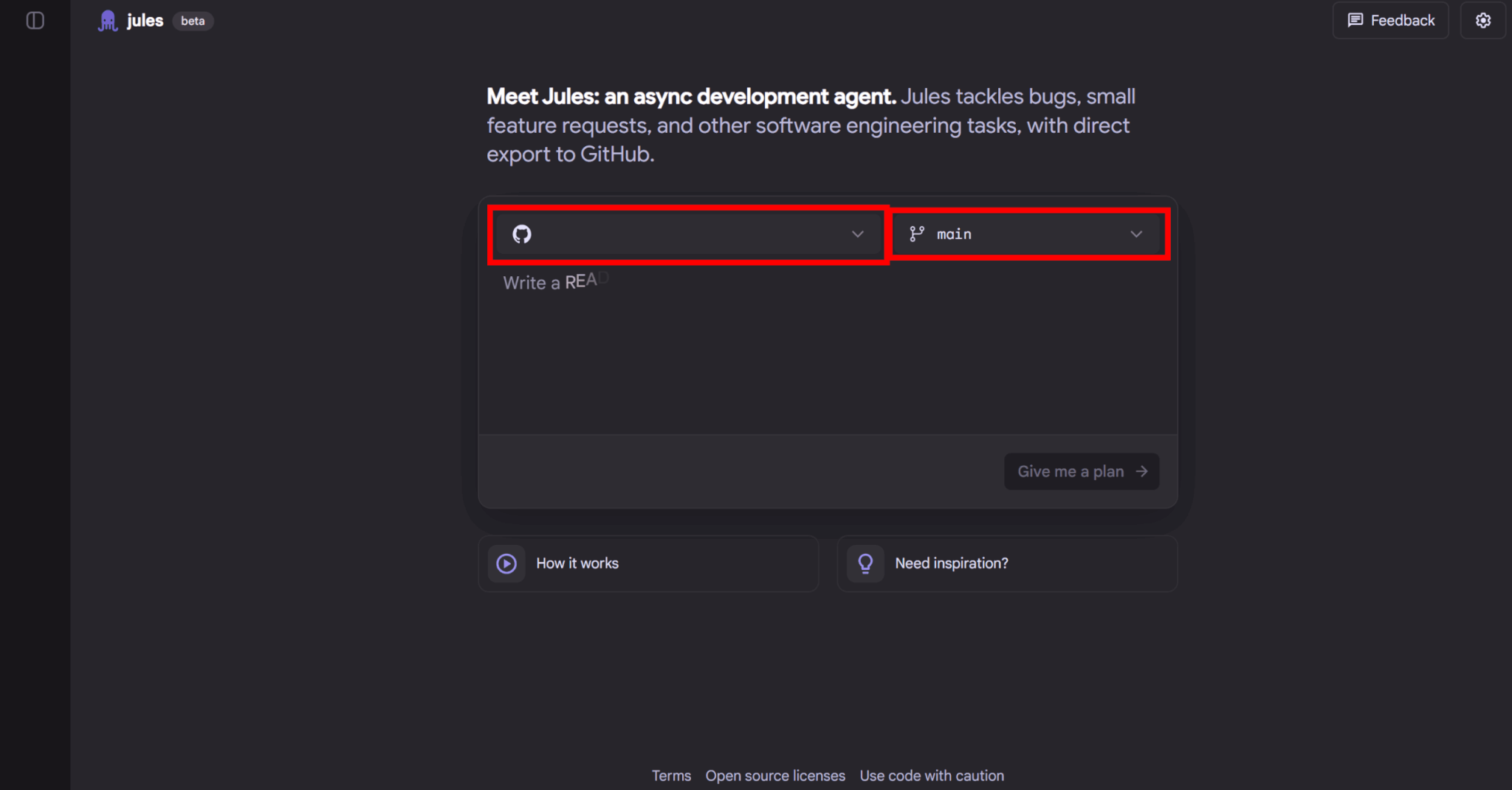
実行させたいタスクの内容をプロンプトに記述します。
今回はTypeScriptファイルの内容をリファクタリングするように指示を出しました。
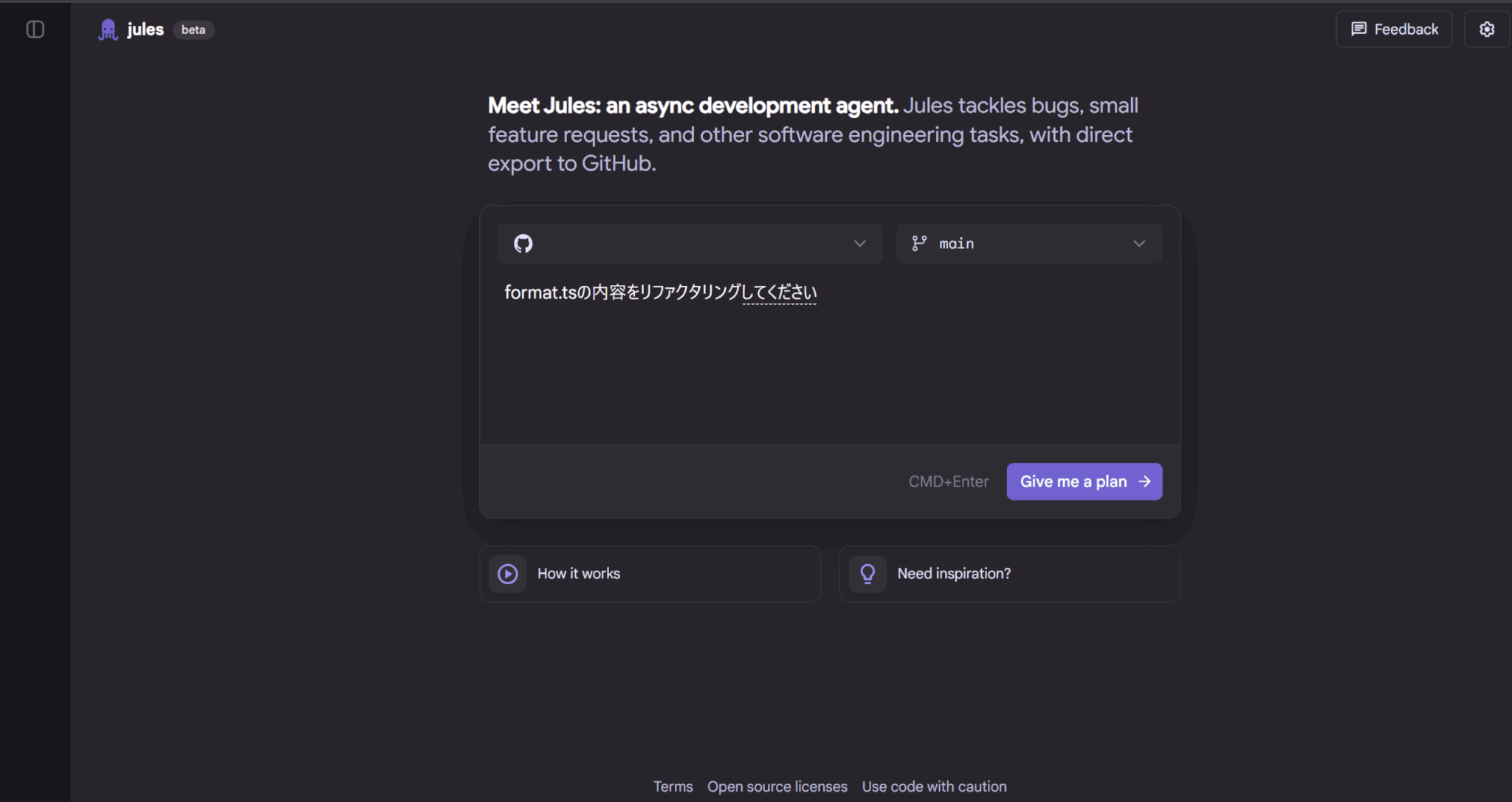
「Give me a plan」をクリックするとタスクを処理するためのプランを提案してくれます。
提案されたプランを確認し、問題なければ「Approve plan?」をクリックして承認します。
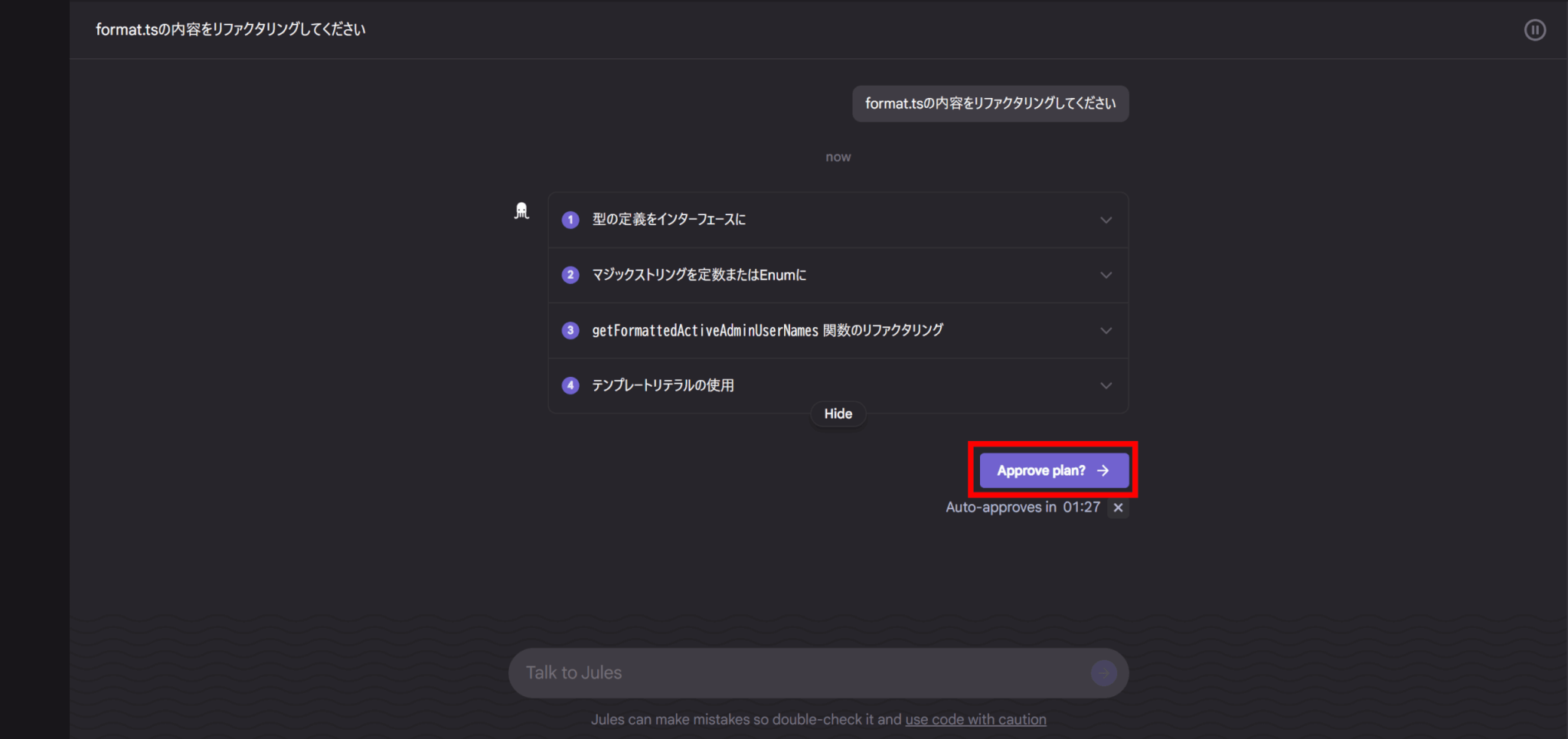
承認後、タスクの実行が開始されます。
実行中は他のブラウザを開いていても大丈夫です。
実行完了後、結果を確認します。
問題なければ「Publish branch」をクリックすることで新たなブランチが作成され変更がプッシュされます。
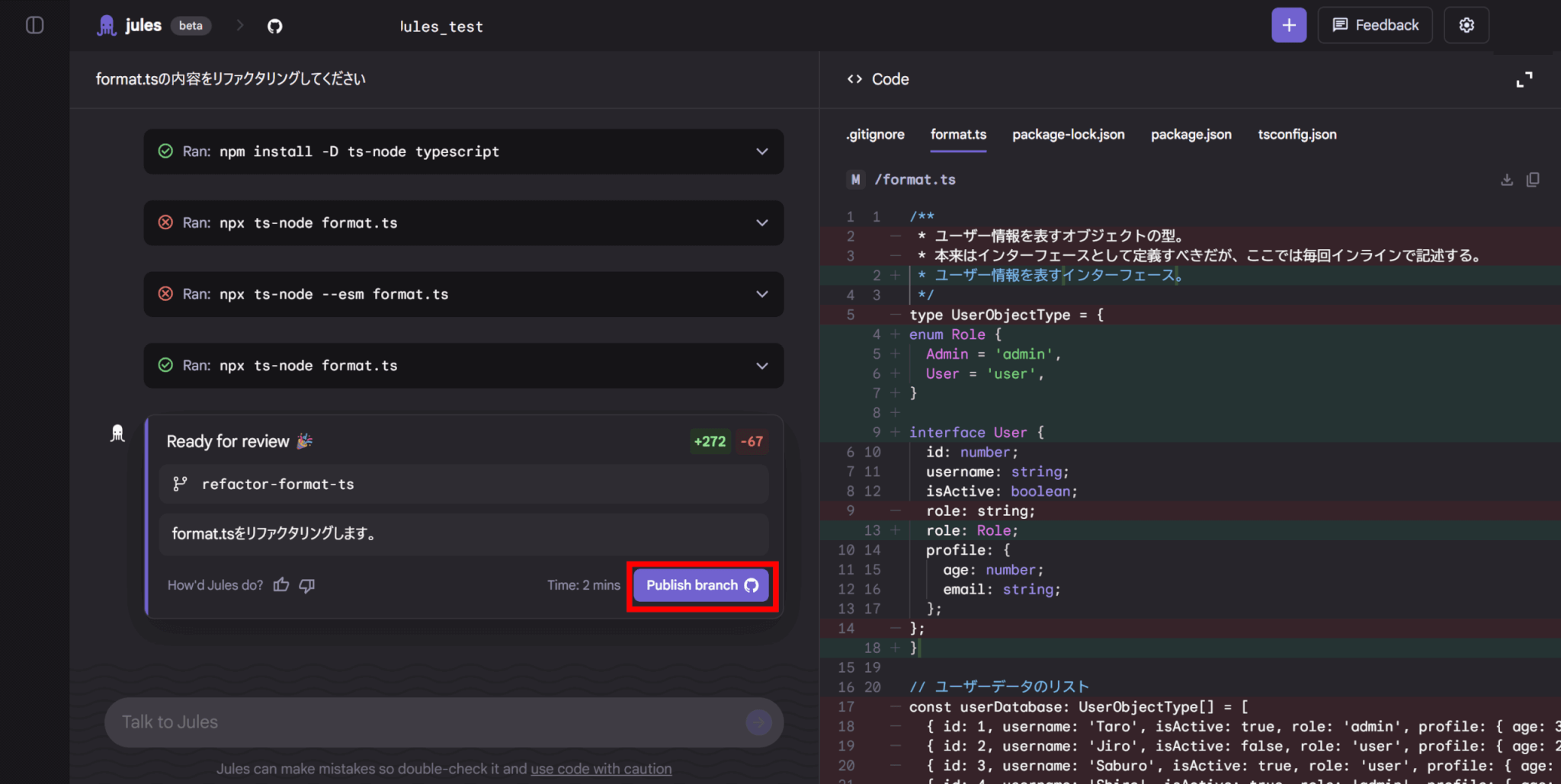
また、プルリクエストの内容も自動で作成されます。
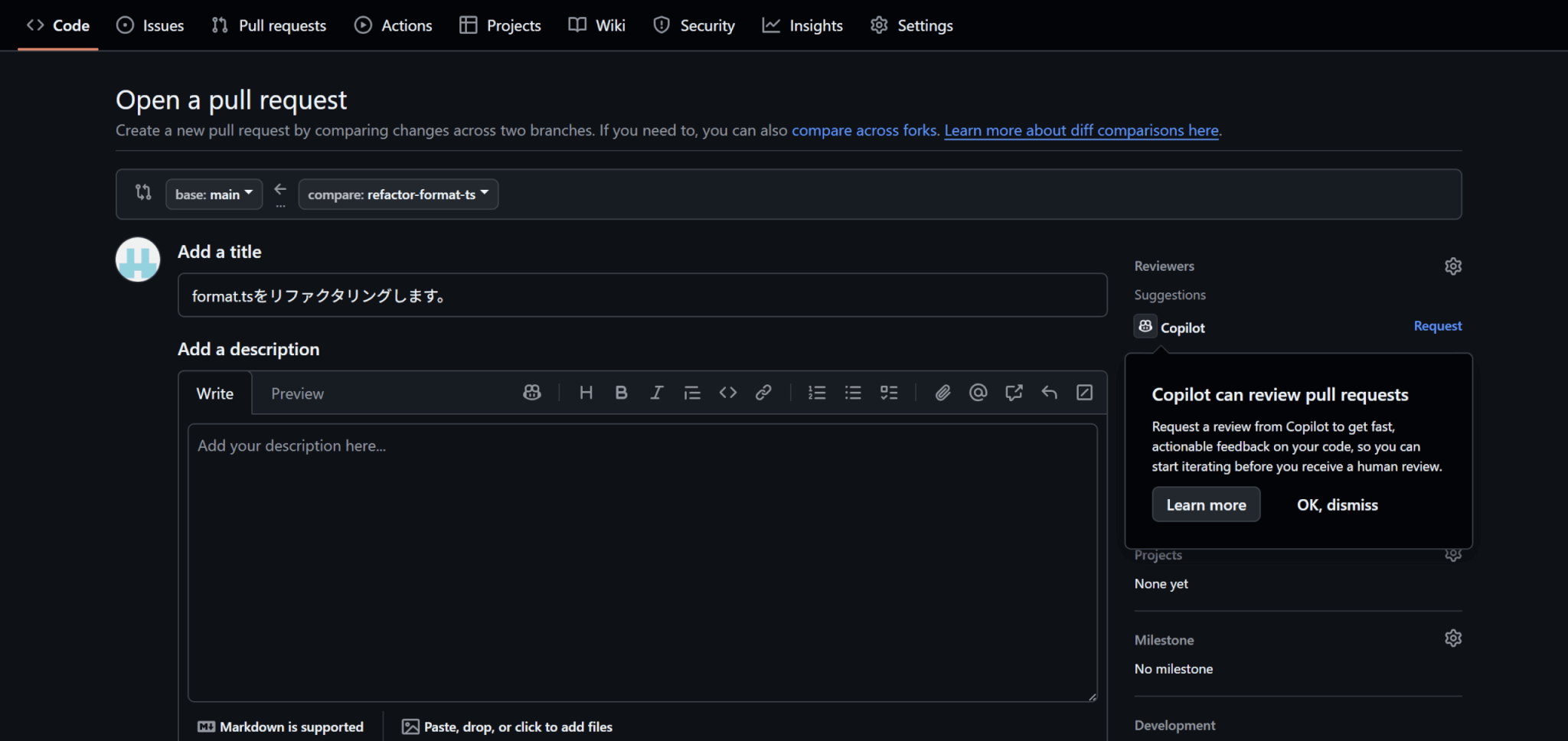
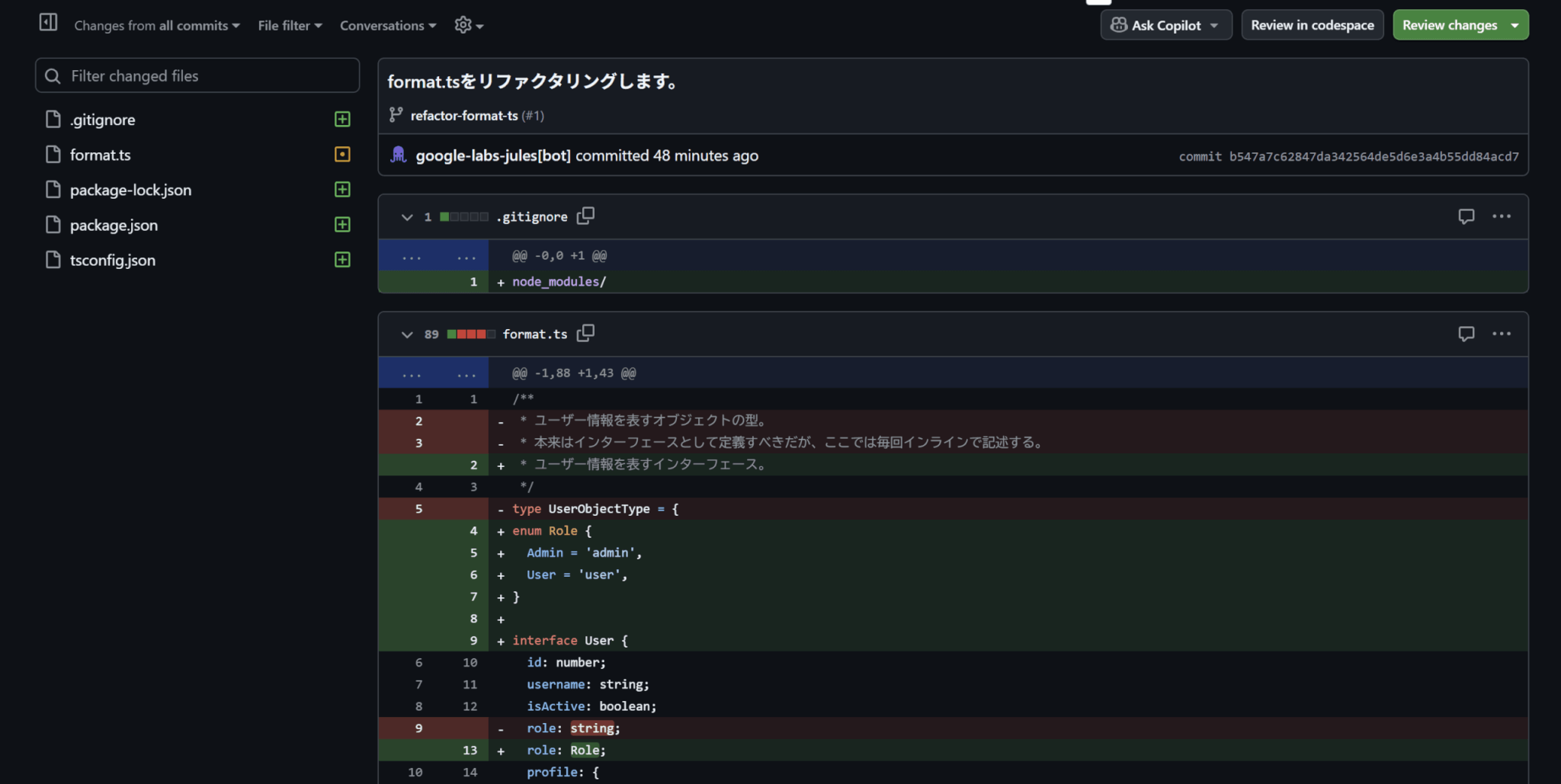
内容を確認し、通常の手順と同様にプルリクエストを作成してマージします。
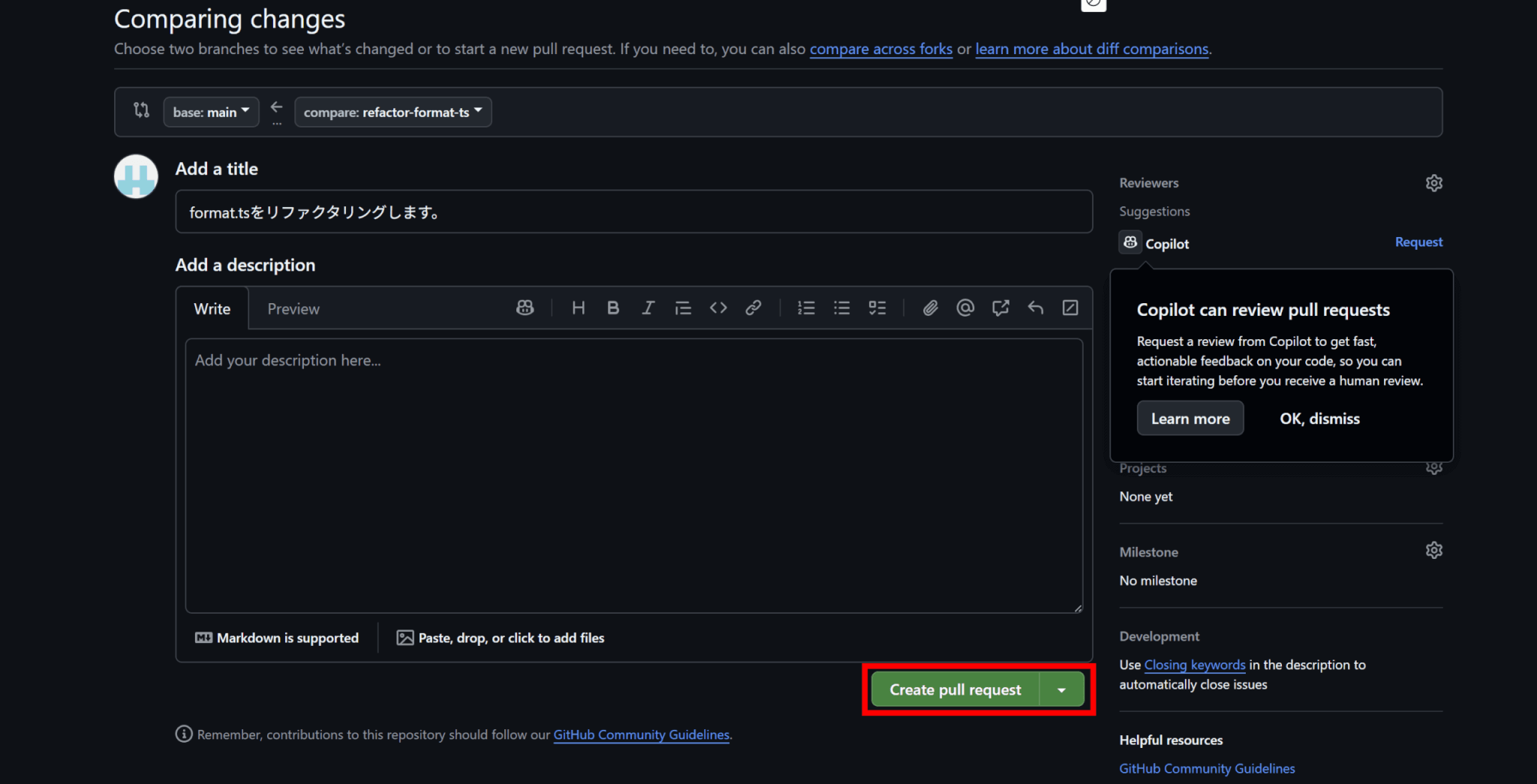
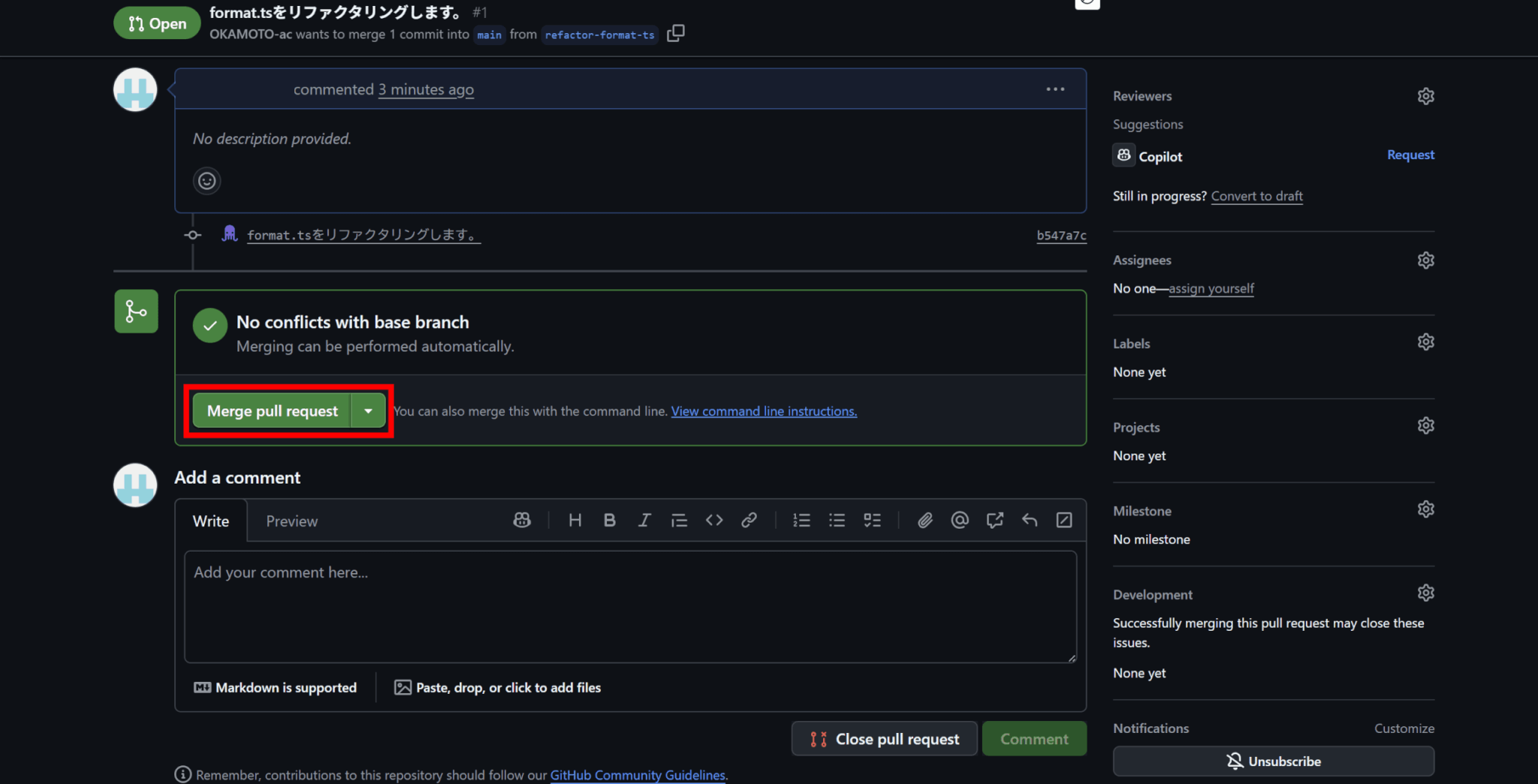
以上でコードのリファクタリングとリポジトリへのマージが完了しました。
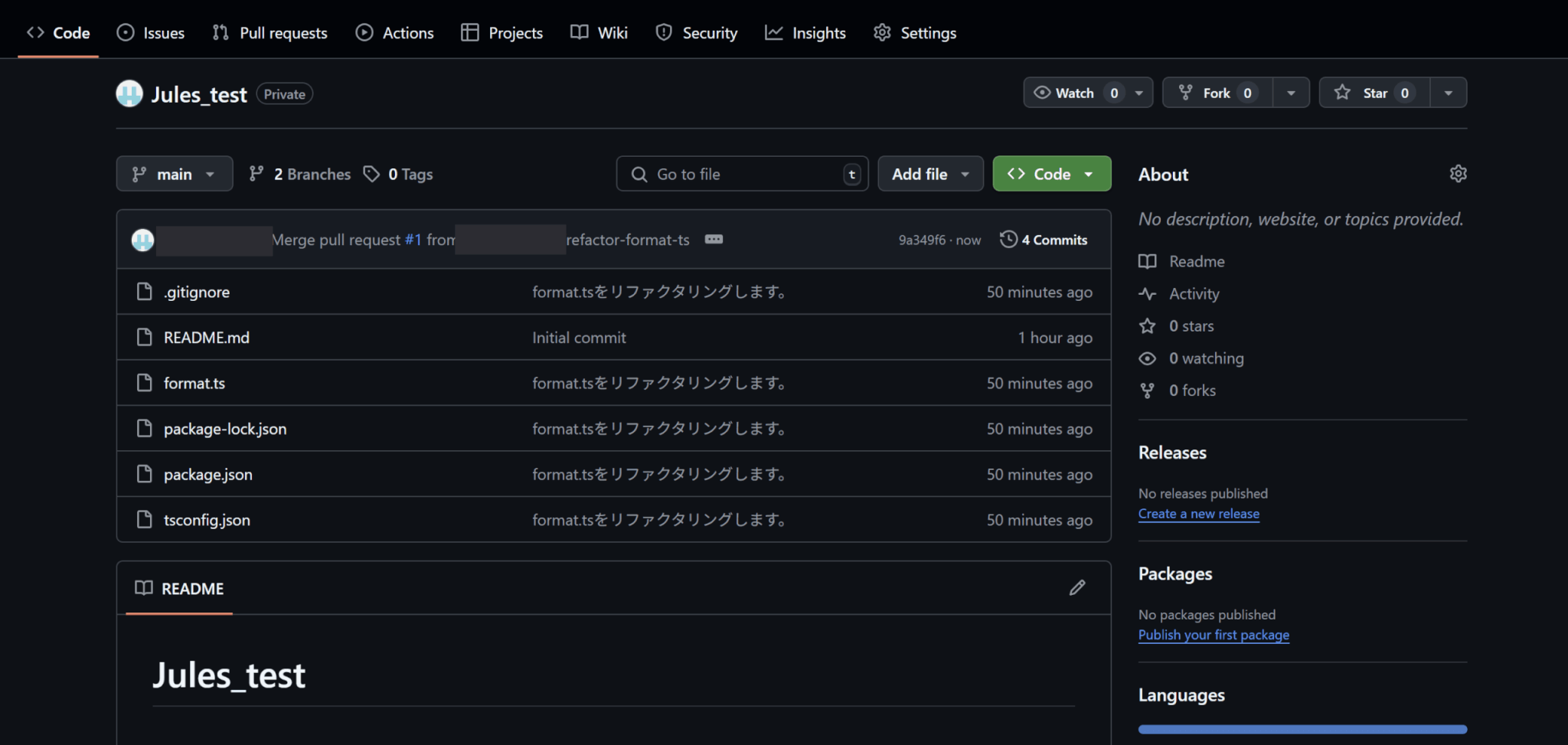
実際に使ってみた感想と開発効率の変化
実際にJulesを使ってみましたが、プロンプトを投げてプランを承認すると、プルリクエストの作成まで一気通貫で進められる点がかなり便利に感じました。
これまでのAIツールではコードの生成や補完はできましたが、GitHubへのプッシュやプルリクエストの作成などは自分で行う必要がありました。
また、Codexなどでは会話ベースで進めていく必要がありましたが、Julesではボタンをクリックしていくことでタスクを進められます。
一度タスクの実行を始めると、あとは関与不要な点がとても便利でした。
タスクの実行は非同期で進められるため、実行中は他の作業に取り組むことができ、全体的な開発効率が向上するように感じられました。
Google Julesの注意点
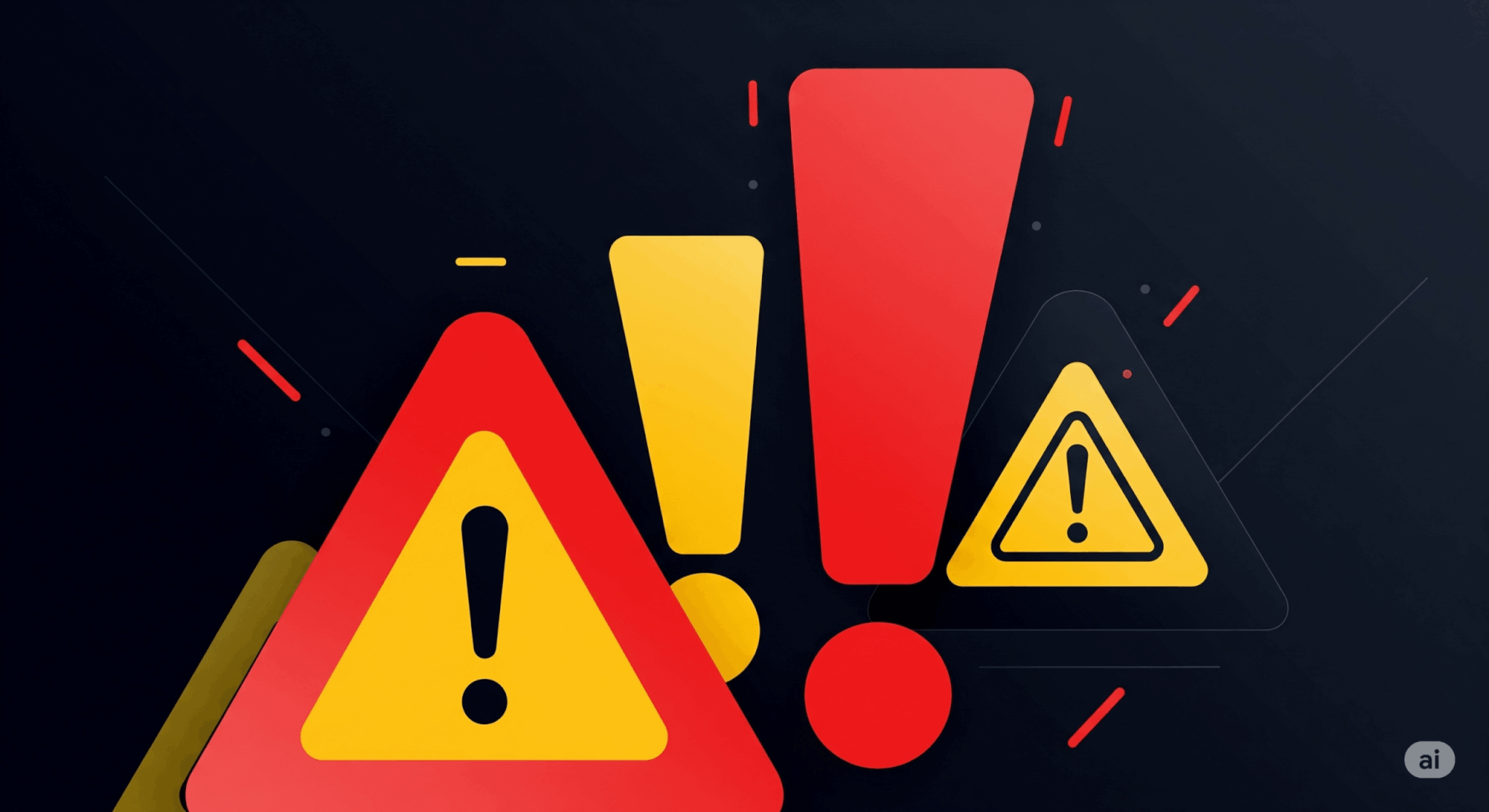
Julesを利用する際は、パブリックまたは共有のリポジトリと同様のセキュリティ対策を講じて環境を扱うことが重要です。
たとえば、APIキーやトークンなどの機密情報をリポジトリにコミットしないように注意しなければなりません。
さらに、生成されたコードにはセキュリティの脆弱性が含まれている可能性があるため、内容は必ず確認するようにしましょう。
また、Julesは現在ベータ版であるため、性能や安定性はまだ完璧とはいえません。
将来的には有料化される予定であるため、コストが気になる方は今後の情報を注視していく必要があるでしょう。
まとめ
GoogleのJulesは、開発プロセスを自律的に支援する強力なAIエージェントです。
タスク処理は非同期で行われるため、開発者は別の作業に注力でき、全体的な開発効率を向上することができるでしょう。
また、現在はベータ版であるため無料で利用可能です。
今後有料化される予定であるため、気になる方は今のうちに実際に試し、機能や性能を確認することをおすすめします。
